airpodspro 이름을 변경할 수 없는 이유는 무엇입니까?
airpodspro의 이름을 변경할 수 없습니다. 해결 방법: 1. Airpods를 열고 휴대폰에 연결한 후 "설정" 옵션을 찾아 "블루투스"를 클릭합니다. 장치, 연결된 airpods 장치를 클릭합니다. 3. 연결된 airpods에서 "이름"을 클릭한 다음 새 airpods 이름을 편집하여 성공적으로 수정합니다.

이 튜토리얼의 운영 체제: iOS15 시스템, AirPods Pro 2세대 버전, iPhone 14 휴대폰.
에어팟 이름은 변경할 수 없습니다. 사용자의 조작 방법이 잘못되었을 수 있습니다. 사용자가 에어팟의 블루투스 이름을 변경할 경우, 입력 방법 오른쪽 하단에 있는 완료 옵션을 클릭해야 합니다. 그러면 수정이 성공할 것입니다. 또한 입력 방법의 문제이므로 내장된 입력 방법을 사용하는 것이 좋습니다.
구체적인 작업은 다음과 같습니다:
1. 에어팟을 켜고 휴대폰에 연결한 후 iPhone 데스크탑에 들어가서 휴대폰의 "설정" 옵션을 찾습니다.
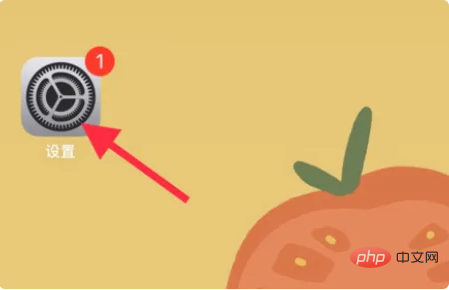
2. 설정에서 "블루투스"를 찾아서 클릭하세요.
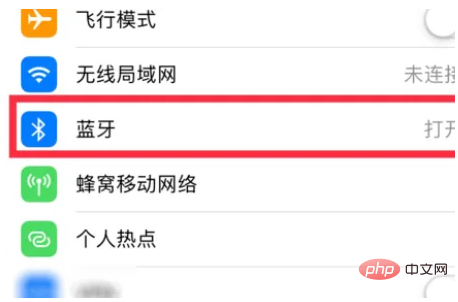
3. Bluetooth 페이지의 내 장치에서 연결된 airpods 장치를 클릭합니다.
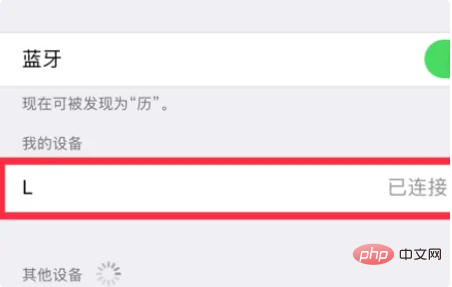
4. 연결된 에어팟에서 "이름"을 클릭하세요.
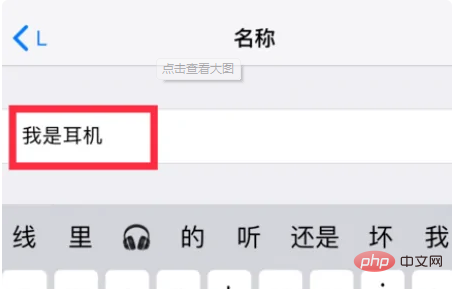
5. 그런 다음 새 에어팟 이름을 편집하고 키보드에서 "완료"를 클릭하세요.
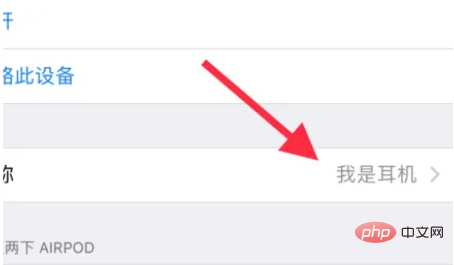
6. 이전 페이지로 돌아가서 에어팟 헤드셋 이름이 성공적으로 수정되었습니다.
【참고】휴대폰에 연결하지 않으면 에어팟 이름을 변경할 수 없으므로 작동하기 전에 반드시 블루투스로 연결해야 합니다.
위 내용은 airpodspro 이름을 변경할 수 없는 이유는 무엇입니까?의 상세 내용입니다. 자세한 내용은 PHP 중국어 웹사이트의 기타 관련 기사를 참조하세요!

핫 AI 도구

Undresser.AI Undress
사실적인 누드 사진을 만들기 위한 AI 기반 앱

AI Clothes Remover
사진에서 옷을 제거하는 온라인 AI 도구입니다.

Undress AI Tool
무료로 이미지를 벗다

Clothoff.io
AI 옷 제거제

AI Hentai Generator
AI Hentai를 무료로 생성하십시오.

인기 기사

뜨거운 도구

메모장++7.3.1
사용하기 쉬운 무료 코드 편집기

SublimeText3 중국어 버전
중국어 버전, 사용하기 매우 쉽습니다.

스튜디오 13.0.1 보내기
강력한 PHP 통합 개발 환경

드림위버 CS6
시각적 웹 개발 도구

SublimeText3 Mac 버전
신 수준의 코드 편집 소프트웨어(SublimeText3)

뜨거운 주제
 7548
7548
 15
15
 1382
1382
 52
52
 83
83
 11
11
 57
57
 19
19
 22
22
 90
90
 Windows 11에서 AirPods 마이크 문제를 해결하는 방법
Apr 13, 2023 pm 06:31 PM
Windows 11에서 AirPods 마이크 문제를 해결하는 방법
Apr 13, 2023 pm 06:31 PM
AirPods 마이크가 때때로 Windows에서 작동하지 않을 수 있습니다. 그래서 오늘의 주제는 Windows 11 AirPods 마이크 문제를 해결하는 방법입니다. 더욱이 이는 심각한 문제가 될 수 있습니다. 특히 화상 회의에 자주 참여해야 하는 경우, 오디오는 작동하지만 마이크는 작동하지 않는 경우 더욱 그렇습니다. AirPod가 Windows와 호환되는지 확인한 후 가장 많이 묻는 질문 중 하나이므로 이 심각한 문제를 가능한 한 빨리 해결하는 방법을 살펴보겠습니다. 따르다! AirPods는 Windows와 호환되나요? AirPods는 iPhone 및 기타 Apple 기기와 원활하게 작동하도록 설계되었습니다.
 에어팟프로 분실모드 잠겨있나요?
Mar 17, 2023 am 11:03 AM
에어팟프로 분실모드 잠겨있나요?
Mar 17, 2023 am 11:03 AM
airpodspro 분실 모드가 잠겨 있지 않습니다. airpodspro가 "분실 모드"를 켜면 사용자는 자신의 전화번호나 이메일 주소가 포함된 메시지를 공유할 수 있습니다. 누군가가 당신의 AirPods를 찾으면 이 메시지가 상대방의 iPhone에 표시됩니다. 즉, 에어팟 프로 분실모드는 이어폰을 주워준 친절한 사람만이 연락을 해서 돌려주는 방식이다. 다른 사람이 이어폰을 찾아 돌려주지 않더라도 정상적으로 사용할 수 있다.
 airpodspro가 일시 중지되거나 노래를 전환할 수 없으면 어떻게 해야 합니까?
Oct 23, 2023 pm 04:07 PM
airpodspro가 일시 중지되거나 노래를 전환할 수 없으면 어떻게 해야 합니까?
Oct 23, 2023 pm 04:07 PM
AirPods Pro는 노래를 일시 중지하거나 전환할 수 없습니다. 기기를 다시 페어링하거나, 배터리 잔량을 확인하거나, 오디오 또는 Bluetooth 설정을 재설정하거나, Apple 고객 서비스에 문의하여 문제를 해결할 수 있습니다. 자세한 소개: 1. 장치를 다시 페어링하고 iPhone 또는 iPad의 "설정" 애플리케이션을 열고 "Bluetooth"를 클릭한 다음 AirPods Pro가 목록에 있는지 확인한 다음 "이 장치 무시"를 클릭하고 몇 초간 기다립니다. 을 클릭한 다음 다시 클릭하세요. AirPods Pro의 경우 화면 지침에 따라 페어링 프로세스를 완료하세요.
 흰색 표시등을 길게 눌렀는데 깜박이지 않는 경우 에어팟이 연결되지 않는 이유는 무엇인가요?
Sep 18, 2023 pm 04:12 PM
흰색 표시등을 길게 눌렀는데 깜박이지 않는 경우 에어팟이 연결되지 않는 이유는 무엇인가요?
Sep 18, 2023 pm 04:12 PM
길게 눌러도 흰색 표시등이 깜박이지 않으면 AirPods을 연결할 수 없는 이유는 배터리 부족, 다른 장치와의 연결 상태, 펌웨어 업데이트 필요, 장치 간 거리가 너무 멀거나 AirPod 자체가 오작동하는 경우일 수 있습니다. . 자세한 소개: 1. 배터리가 부족합니다. 충전을 위해 AirPods를 충전 상자에 넣습니다. 충전 상자의 표시등이 켜진 후 장치를 다시 연결해 보십시오. 2. 다른 장치와의 연결 상태를 확인하려면 다음을 엽니다. 대상 장치의 Bluetooth 설정을 확인하고 "이 장치 지우기"를 클릭한 다음 다시 연결하세요.
 에어팟의 깜박이는 녹색 표시등은 무엇을 의미합니까?
Sep 05, 2023 pm 05:43 PM
에어팟의 깜박이는 녹색 표시등은 무엇을 의미합니까?
Sep 05, 2023 pm 05:43 PM
AirPods의 녹색 표시등이 깜박이면 헤드폰 수납칸에 충분한 전력이 있음을 나타냅니다. 충전 상자가 열려 있고 AirPods 표시등이 계속 녹색으로 깜박이면 페어링 대기 중이라는 의미입니다. 자세한 설명: 1. 헤드폰 수납공간에 충분한 전력이 있다는 의미입니다. 헤드폰이 상자에 들어 있으면 녹색으로 깜박이는 것은 헤드폰이 완전히 충전되었음을 의미합니다. 2. 페어링을 위해 장치를 클릭한다는 의미입니다. 페어링하면 airpod가 녹색으로 계속 깜박입니다. 이는 충전 박스가 소진되었음을 의미하므로 사용자는 복구하기 위해 충전만 하면 됩니다.
 Windows 11에서 Airpods 오디오 문제를 해결하는 16가지 방법
Apr 20, 2023 pm 12:31 PM
Windows 11에서 Airpods 오디오 문제를 해결하는 16가지 방법
Apr 20, 2023 pm 12:31 PM
생태계에 들어가고 싶다면 Airpods가 최고의 이어버드입니다. 그러나 Windows에서는 경험이 완전히 다릅니다. Windows 10은 Airpod를 Bluetooth 장치로 관리하는 방식으로 유명합니다. 그럼 상황이 바뀌었나요? Windows 11의 Airpods에서 여전히 오디오 문제가 발생합니까? 그게 당신이 알아야 할 전부입니다! Windows 11에서 Airpods를 사용할 때 오디오 문제가 발생하는 이유는 무엇입니까? Airpod를 Bluetooth 헤드폰으로 관리하는 것과 관련하여 Windows 11의 개선 사항은 꽤 좋습니다. 더 이상 헤드폰과 스테레오 오디오 프로필 간에 전환할 필요가 없습니다.
 에어팟 충전시 불이 안들어오는게 정상인가요?
Sep 15, 2023 pm 03:32 PM
에어팟 충전시 불이 안들어오는게 정상인가요?
Sep 15, 2023 pm 03:32 PM
Airpod는 충전 시 정상적으로 불이 들어옵니다. 자세한 소개: 1. 충전 상자가 완전히 충전되면 표시등이 켜지지 않고 충전 상자가 완전히 충전되어 정상적으로 사용할 수 있음을 나타냅니다. 2. 충전 상자가 전원 어댑터나 컴퓨터에 연결되어 있지 않은 경우 , 표시등이 켜지지 않습니다. 이 경우 충전 상자를 전원 어댑터나 컴퓨터에 연결하기만 하면 표시등이 켜집니다. , 이 경우 표시등이 더 이상 켜지지 않을 수 있습니다. 이 경우 충전 박스를 수리 센터로 보내거나 새 것으로 교체하는 것이 좋습니다. .
 에어팟이 장치를 찾을 수 없으면 어떻게 해야 합니까?
Apr 26, 2023 pm 03:28 PM
에어팟이 장치를 찾을 수 없으면 어떻게 해야 합니까?
Apr 26, 2023 pm 03:28 PM
AirPods가 장치를 찾을 수 없는 문제에 대한 해결 방법: 1. iPhone에 최신 버전의 iOS가 있는지 확인하십시오. 2. AirPods를 충전 상자에 넣고 충전하십시오. 4. AirPods를 장치로 선택하십시오. 오디오 장치를 선택하고 표시등이 흰색으로 깜박일 때까지 설정 버튼을 길게 누른 후 다시 연결하세요.



